电脑版金山文档表格突出显示数据的方法
时间:2024-04-03 13:09:24作者:极光下载站人气:40
金山文档对于我们平时进行数据统计是非常有帮助的,有些时候我们编辑的数据需要进行条件设置,将其中需要的内容进行快速的标记出来,那么我们可以通过设置一个显示规则来操作,比如你想要将其中大于多少的数据用红色的文本颜色进行标记出来,那么我们就可以在数据工具栏中找到条件格式功能点击打开,选择突出显示规则选项,就可以选择大于选项进行设置即可,下方是关于如何使用电脑版金山文档表格突出显示数据的具体操作方法,如果你需要的情况下可以看看方法教程,希望小编的方法教程对大家有所帮助。
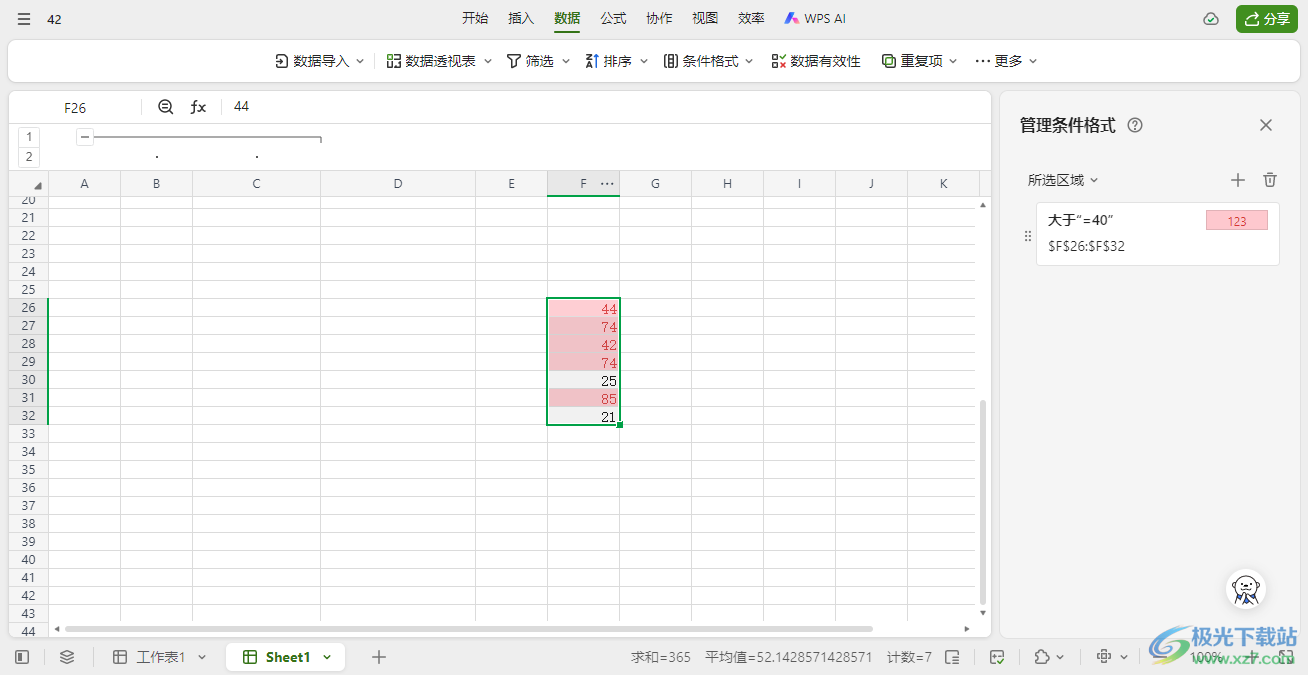
方法步骤
1.首先,我们需要将页面左侧的【新建】按钮点击打开,选择其中的【表格】选项进行点击一下。
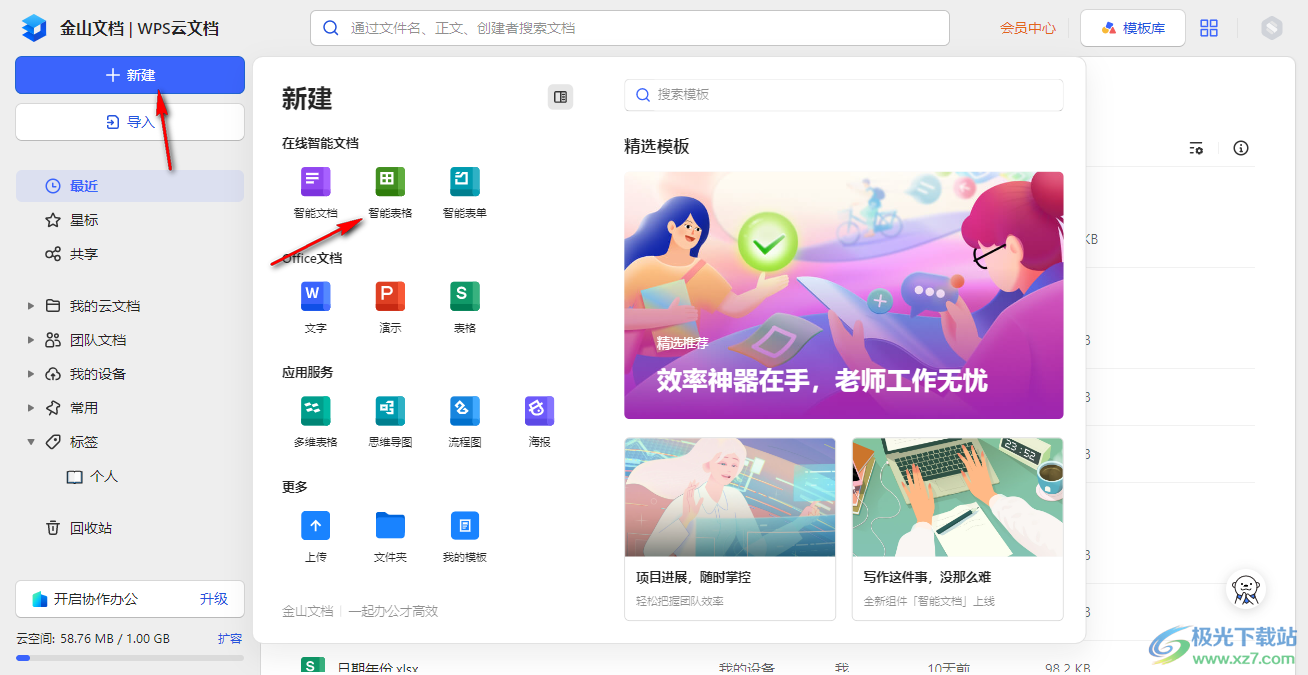
2.这时,在表格中随意的输入一些数据,选中输入的数据,之后点击菜单栏中的【数据】选项卡点击打开。
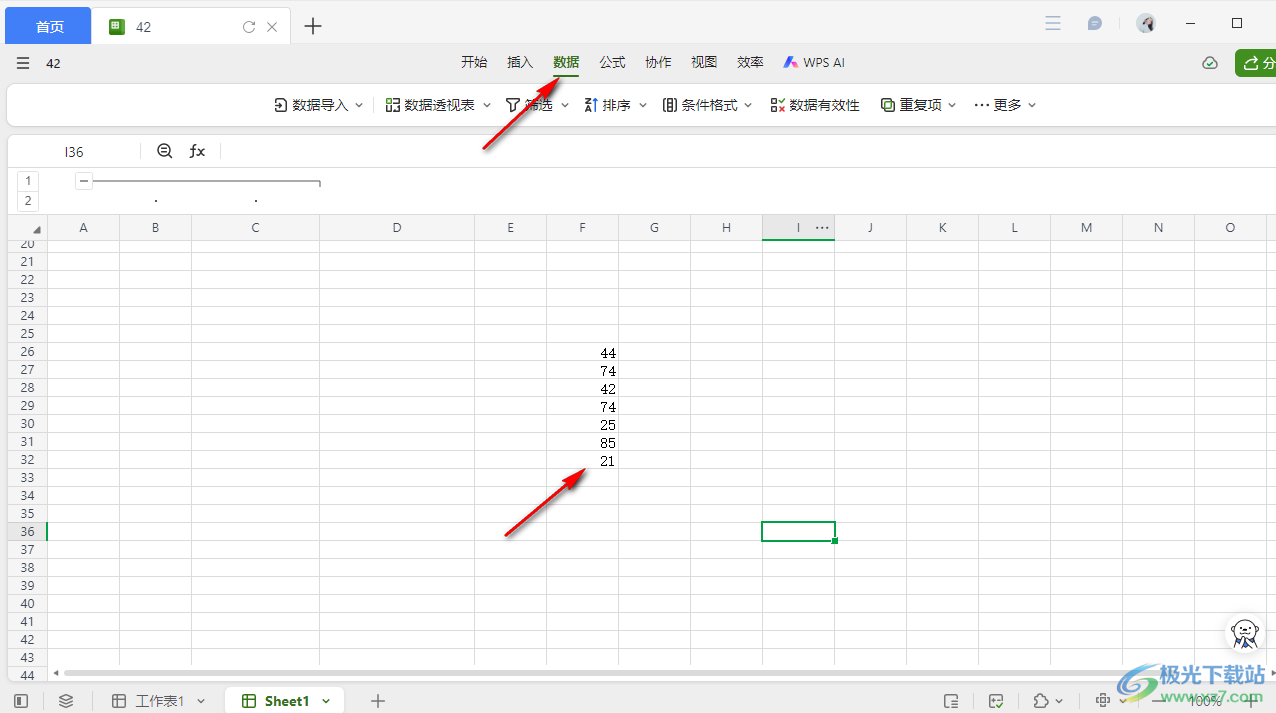
3.这时,我们就可以在工具栏中将【条件格式】选项点击打开,然后将【突出显示单元格】选项点击打开,选择子选项中的【大于】选项。
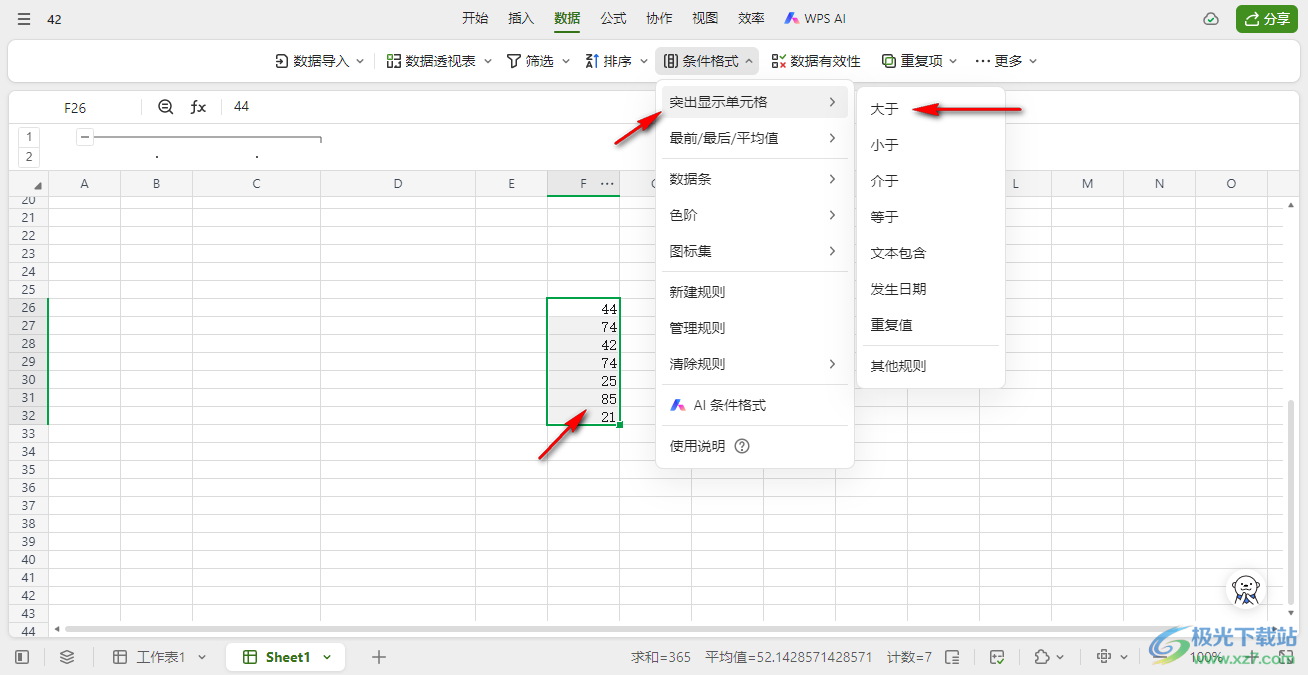
4.这时我们就可以在右侧打开的窗口中,设置一下大于多少的数值,之后设置一下突出的颜色,之后点击【创建规则】选项按钮。
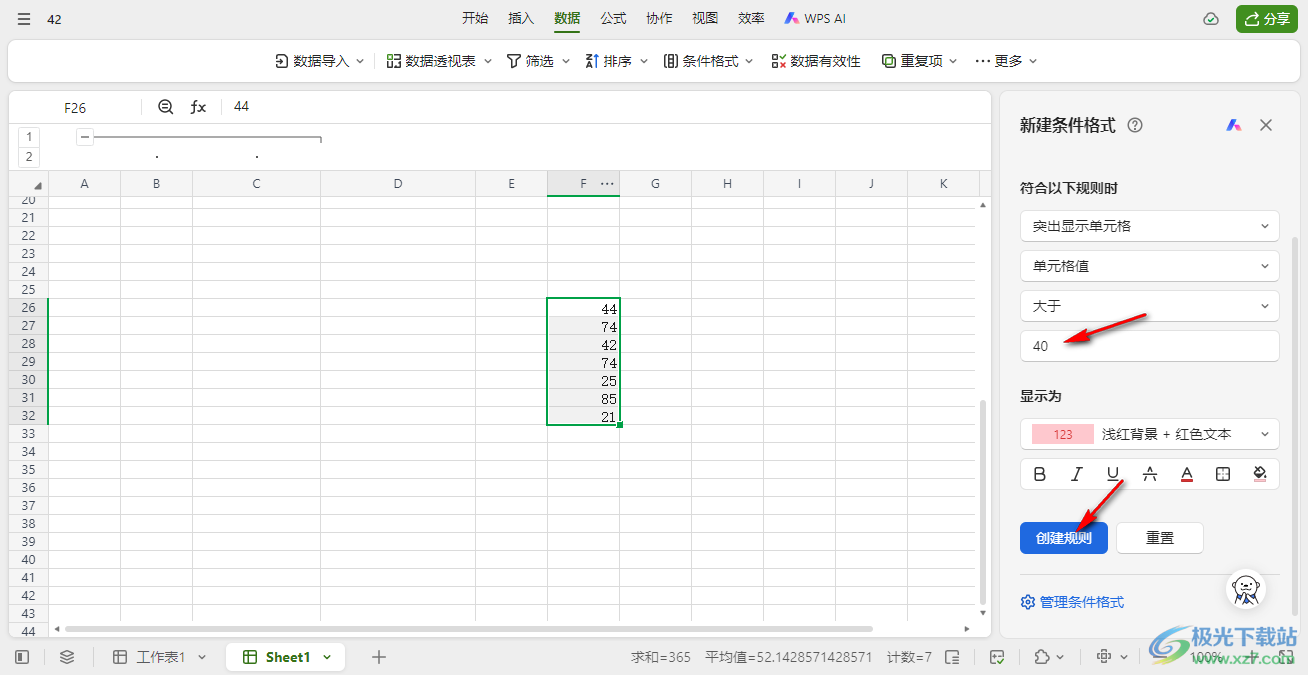
5.那么我们输入的数据就会有一个颜色突出显示,如图所示。
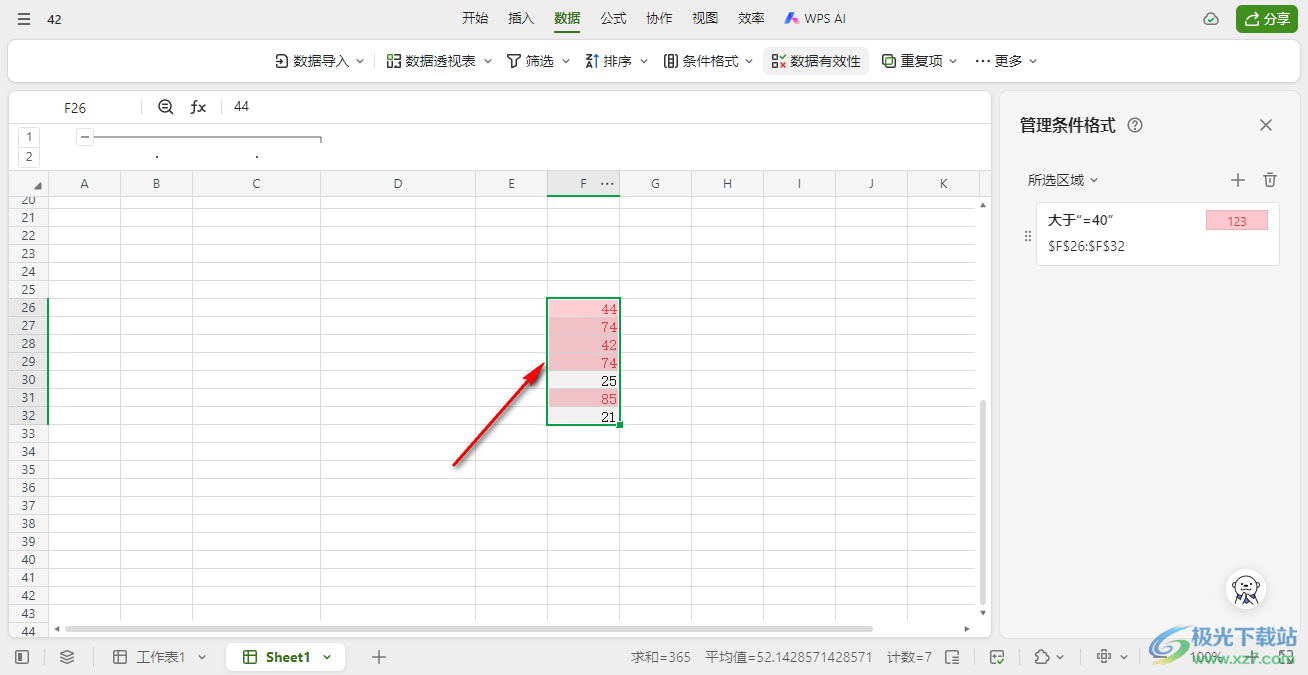
以上就是关于如何使用电脑版金山文档设置突出显示数据的具体操作方法,如果你想要在金山文档中进行数据的快速筛选和标记,将其中的重要的数据用一个颜色显示出来,那么就可以通过上述的方法教程进行设置一下即可,感兴趣的话可以操作试试。
相关推荐
相关下载
热门阅览
- 1百度网盘分享密码暴力破解方法,怎么破解百度网盘加密链接
- 2keyshot6破解安装步骤-keyshot6破解安装教程
- 3apktool手机版使用教程-apktool使用方法
- 4mac版steam怎么设置中文 steam mac版设置中文教程
- 5抖音推荐怎么设置页面?抖音推荐界面重新设置教程
- 6电脑怎么开启VT 如何开启VT的详细教程!
- 7掌上英雄联盟怎么注销账号?掌上英雄联盟怎么退出登录
- 8rar文件怎么打开?如何打开rar格式文件
- 9掌上wegame怎么查别人战绩?掌上wegame怎么看别人英雄联盟战绩
- 10qq邮箱格式怎么写?qq邮箱格式是什么样的以及注册英文邮箱的方法
- 11怎么安装会声会影x7?会声会影x7安装教程
- 12Word文档中轻松实现两行对齐?word文档两行文字怎么对齐?

网友评论